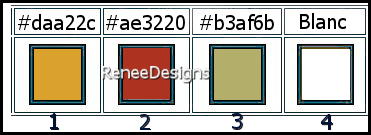|
Wij gaan beginnen met deze les

Voorbereiding:
- Eigenschappen van Materiaal: zet de voorgrondkleur op #daa22c=kleur 1 en zet de achtergrondkleur op #ae3220=kleur 2
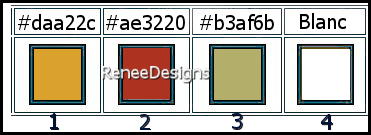
1. Open de achtergrondafbeelding – Fond-Aurika
– Laag maken van achtergrondlaag = Raster 1
2. Effecten –Insteekfilters - AAA Filters – Good Vibrations met onderstaande instellingen
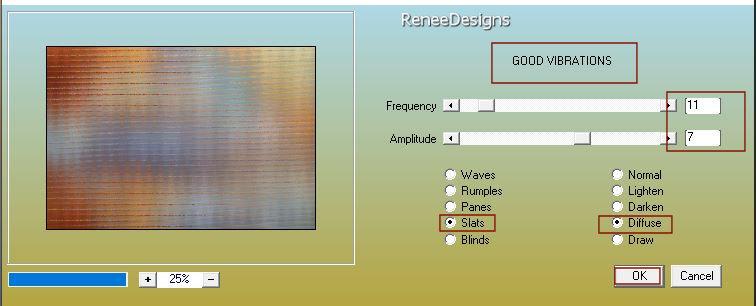
3. Effecten – Randeffecten- Accentueren
4. Lagen- Nieuwe rasterlaag
5. Selecties- Alles selecteren
6. Selecties- Wijzigen- Inkrimpen met 45 Pixels
7. Gereedschap Vlakvulling  –vul de selectie met de voorgrondkleur= kleur 1
–vul de selectie met de voorgrondkleur= kleur 1

8. Effecten – Vervormingseffecten - Wind van links, windkracht op 100
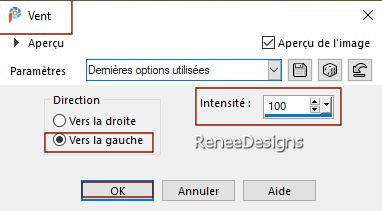
- Herhaal: Effecten – Vervormingseffecten - Wind van rechts, windkracht op 100
9. Effecten –Insteekfilters – Vanderlee- Unplugged X- Compose met onderstaande instellingen
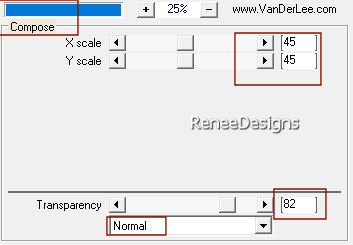
10. Lagen-Eigenschappen- zet de mengmodus van deze laag op "Zacht Licht "
11. Effecten –Insteekfilters –(of in filter unlimited) VM Extravaganza – James Bondage met onderstaande instellingen
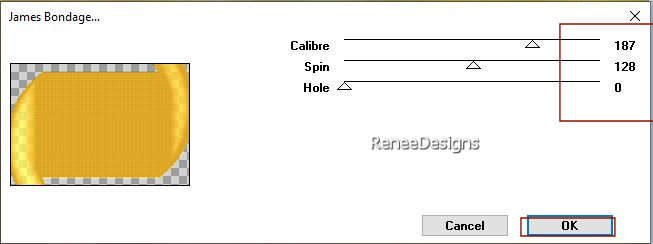
12. Effecten- Insteekfilters –
Unlimited 2.0 – Graphic Plus – Cross Shadow met onderstaande instellingen
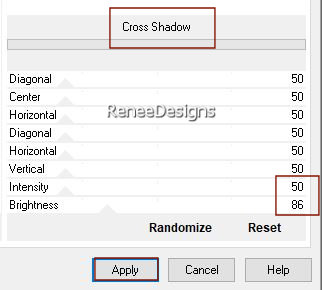
13. Effecten-
3D effecten– Slagschaduw met deze instellingen: 0/0/85/55 Kleur zwart
14. Effecten – Vervormingseffecten – Golf met onderstaande instellingen
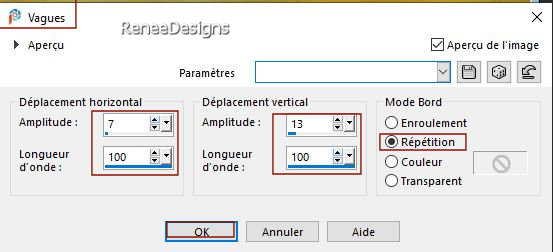
15. Effecten –Insteekfilters – Medhi – Weaver met onderstaande instellingen
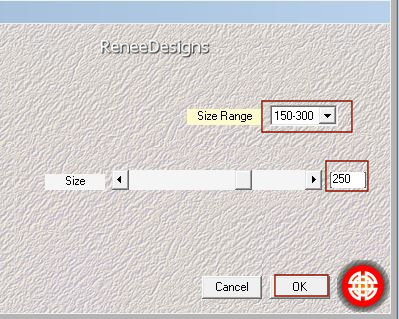
16. Effecten– Randeffecten – Accentueren
17. Effecten– Randeffecten – Rembrandtiek Licht
18. Effecten-Insteekfilters –
Unlimited 2.0– Tramages - Panel Stripes..met deze instellingen: 31/165/70
19. Open de tube ‘'Aurika-Image 1’’ -Bewerken- Kopiëren- Activeer je werkje- Bewerken-Plakken als nieuwe laag
20. Aanpassen- Vervagen- Radiaal vervagen met onderstaande instellingen
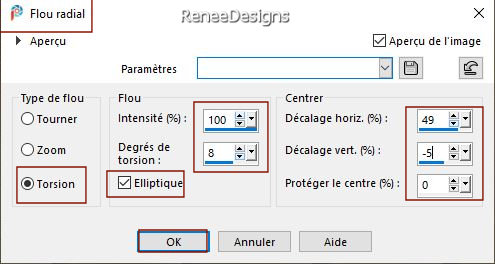
21. Effecten– Vervormingseffecten – Poolcoördinaten-Rechthoekig naar Polair-Transparant
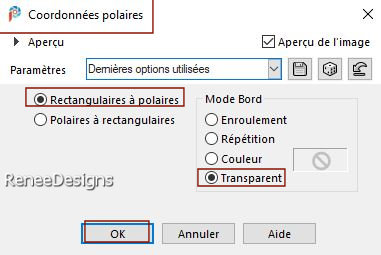
22. Lagen-Eigenschappen-zet de mengmodus van deze laag op "Hard Licht "
23. Lagen- Samenvoegen-Omlaag samenvoegen
24. Effecten –Insteekfilters – Mura’s Meister – Perspective Tiling met onderstaande instellingen
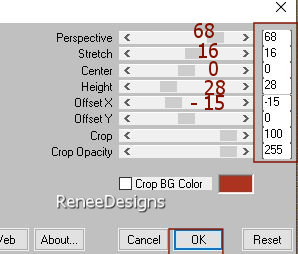
25. Gereedschap Toverstok / Doezelen op 45 -selecteer het transparante deel
 klik 5 keer op de delete toets op je toetsenbord
klik 5 keer op de delete toets op je toetsenbord

26. Effecten- Eigen filter– Emboss 4
27. Effecten- Insteekfilters-
Unlimited 2.0 - Andrew's Filters 51 -Slightly Fuzzy
Sharpens..met de standaardinstellingen
- In het lagenpalet-activeer de onderste laag =Raster 1
28. Attentie !! Open nog een keer tube ‘'Aurika-Image
1’’ -Bewerken- Kopiëren- Activeer je werkje- Bewerken-Plakken als nieuwe laag
29. Aanpassen- Vervagen- Gaussiaanse vervaging-Bereik op 42%
30. Lagen-Eigenschappen-zet de mengmodus van deze laag op "Bleken " en zet de laagdekking terug naar 85%
- In het lagenpalet-activeer de onderste laag =Raster 1
31.Selecties-Selectie laden/opslaan-selectie laden van af schijf en neem selectie: ‘’Aurika-1’’
32. Selecties- Laag maken van de selectie
33. Effecten –Insteekfilters – Carolaine et Sensibility – CS-DLines met deze instellingen: 40/5
34. Effecten – Randeffecten -Accentueren
35. Lagen- Schikken- Vooraan verplaatsen

36. Effecten –Insteekfilters – Toadies – What are you met deze instellingen: 32/ 26
37.Lagen-Eigenschappen-zet de mengmodus van deze laag op "Hard Licht "
- In het lagenpalet-activeer de onderste laag =Raster 1
38.Selecties-Selectie laden/opslaan-selectie laden van af schijf en neem selectie: ‘’Aurika-2’’
39. Selecties- Laag maken van de selectie
40. Lagen- Schikken- Vooraan verplaatsen
41. Aanpassen- Vervagen- Gaussiaanse vervaging-Bereik op 42%
42. Effecten- 3D effecten– Slagschaduw met deze instellingen: 4/4/48/3 kleur zwart
43. Selecties- Wijzigen- Inkrimpen met 45 Pixels
44. Effecten –Insteekfilters AAA Frame- Foto Frame met onderstaande instellingen
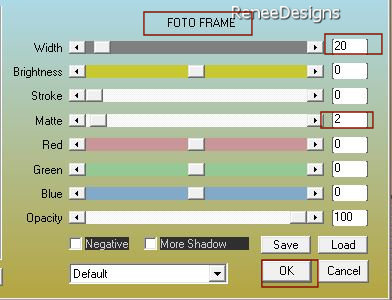
- Herhaal :Effecten- 3D effecten– Slagschaduw met dezelfde instellingen: 4/4/48/3 kleur zwart

45. Lagen-Eigenschappen-zet de mengmodus van deze laag op "Overlay"
46. Open de tube
‘’Renee-TUBES-RYTAS 20’’
47. Afbeelding- Formaat wijzigen - Verkleinen met 45 %
48. Bewerken- Kopiëren- Activeer je werkje- Bewerken-Plakken als nieuwe laag
49. Druk op je letter K (selecteren) met deze instellingen
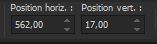 562/ 17
562/ 17
Druk de letter" M" om te deselecteren
50. Lagen- Schikken- Omlaag verplaatsen
- Activeer de bovenste laag in het lagenpalet
Eigenschappen van Materiaal:zet de voorgrondkleur op #ffffff=kleur 4 -de achtergrondkleur blijft op #ae3220= kleur 2
51.Lagen-Nieuwe rasterlaag
52.Selecties-Selectie laden/opslaan-selectie laden van af schijf en neem selectie: ‘’Aurika-3’’
53. Gereedschap Vlakvulling
– Laagdekking van de kleuren op 25% –
vul de selectie met de voorgrondkleur =kleur 4
54. Effecten- 3D effecten– Slagschaduw met onderstaande instellingen-#ae3220=kleur 2-Vink bij schaduw op nieuwe laag !!!
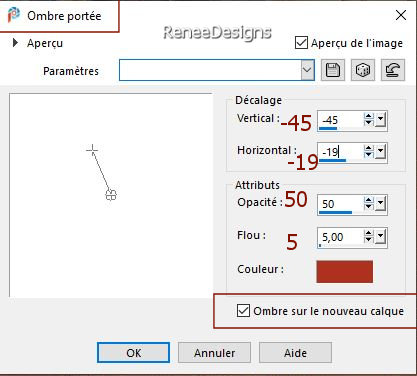
- Activeer de laag er boven =(Raster 5)
55. Selecties- Wijzigen- Selectieranden selecteren -Buiten-Randbreedte 3 Px
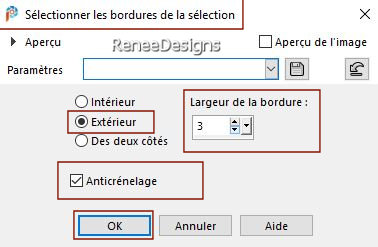
56. Gereedschap Vlakvulling
 –
Laagdekking weer op 100%-Vul de selectie met de voorgrondkleur =kleur 4 –
Laagdekking weer op 100%-Vul de selectie met de voorgrondkleur =kleur 4

57. Effecten- 3D effecten– Slagschaduw met deze instellingen: -2/2/50/5 kleur zwart (Géén schaduw op nieuwe laag !!!)
- Activeer de laag er onder (de schaduwlaag)
58. Effecten – Textuureffecten – Lamellen- met deze instellingen -kleur Wit
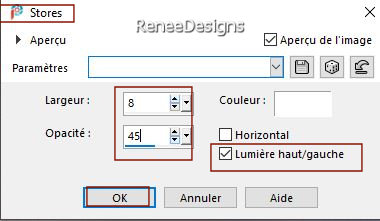
- Activeer de bovenste laag in het lagenpalet
59. Lagen- Samenvoegen-Omlaag samenvoegen
Zo ziet je werk en het lagenpalet er nu uit
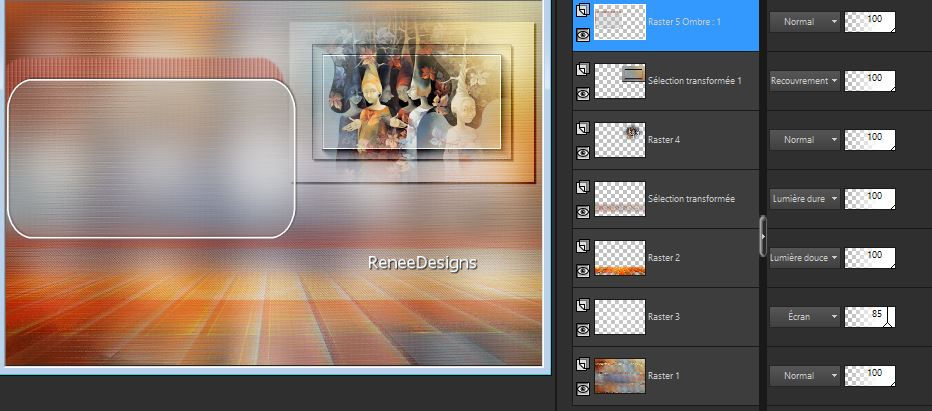
- Open je masker hWOG-masque.jpg in je Psp
60.Lagen- Nieuwe maskerlaag -Uit afbeelding en neem masker ’’
hWOG-masque.jpg’’
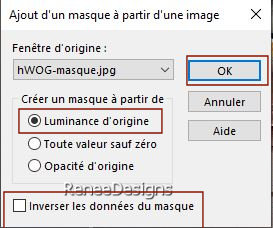
- Lagen- Samenvoegen- Groep samenvoegen
61. Selecties-Selectie laden/opslaan-selectie laden van af schijf en neem selectie: ‘’Aurika-4’’
62. Effecten –Insteekfilters - Alien Skin
EyeCandy 5 – Impact- Glass-met onderstaande instellingen- kleur Wit
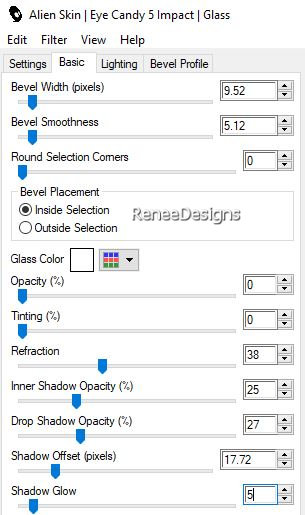
63. Effecten –Insteekfilters - AP[Lines] Lines – Silverlining met onderstaande instellingen
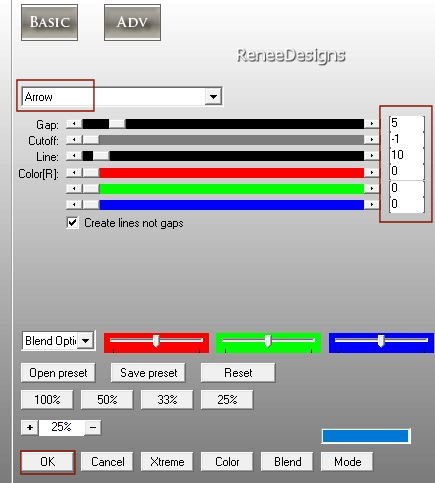

64. Effecten- Insteekfilters –
Unlimited 2.0 - °v° Kiwi`s Oelfilter – Setzboard zet op 22
65. Effecten–Afbeeldingseffecten –Paginakrul met onderstaande instellingen en met de achtergrondkleur =kleur 2
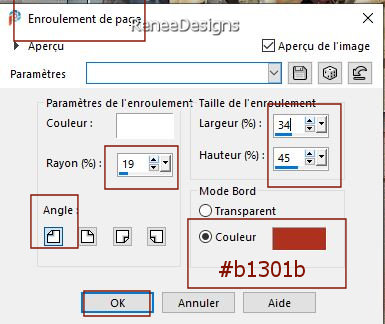
66. Open de tube ‘’Deco’’ -Bewerken- Kopiëren- Activeer je werkje- Bewerken-Plakken als nieuwe laag
- Plaats linksboven ( zie grote afbeelding)
67. Open de tube
‘’Renee-TUBES-RYTAS 10’’
68. Afbeelding- Formaat wijzigen- Verkleinen met 89%
69. Bewerken- Kopiëren- Activeer je werkje- Bewerken-Plakken als nieuwe laag
Druk op je letter K (selecteren) met deze instellingen
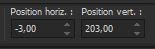 -3/203 -3/203
70. Lagen- Nieuwe rasterlaag
71.Selecties-Selectie laden/opslaan-selectie laden van af schijf en neem selectie: ‘’Aurika-5’’
72. Gereedschap Vlakvulling  –vul de selectie met de achtergrondkleur =kleur 2 (klik 2 keer in de selectie)
–vul de selectie met de achtergrondkleur =kleur 2 (klik 2 keer in de selectie)
73. Effecten- Insteekfilters- Alien Skin EyeCandy 5 - Impact -Glass-Tab-Settings/User Settings en neem mijn voorinstelling-Preset
‘’ Aurika-Glass’’

74. Lagen-Eigenschappen-zet de mengmodus van deze laag op "Overlay"
75. Open de tube ‘’Aurika-Image 2.’’ -Bewerken- Kopiëren- Activeer je werkje- Bewerken-Plakken als nieuwe laag
- Druk op je letter K (selecteren) met deze instellingen
 437/282
437/282
76. Open de tube ‘’deco-2’’- Plak als nieuwe laag op je werk en plaats rechts boven ( zie grote afbeelding)
- Lagen-Eigenschappen- zet de laagdekking terug naar 61%
77. Kies een tube (Renée heeft nog een aparte map met tuben )Voor Renée tube ‘’ Renee-TUBES-RYTAS 15’’
- Afbeelding- Formaat wijzigen- Verkleinen met
65%
- Bewerken- Kopiëren- Activeer je werkje- Bewerken-Plakken als nieuwe laag en plaats
78. Slagschaduw naar eigen keuze
79. Decoreer nog met de vogels (moet niet , mag wel)
Staat alles op de juiste plaats?
80. Afbeelding- Randen toevoegen met 1 Pixel #ae3220 = kleur 2
Afbeelding- Randen toevoegen met 20 Pixels #ffffff=kleur 4
Afbeelding- Randen toevoegen met 2 Pixels #b3af6b = kleur3
Afbeelding- Randen toevoegen met 40 Pixels #ffffff=kleur 4
81. Gereedschap Tekst- met lettertype naar keuze -Renée koos voor het lettertype "Louisianne" en schrijf "Aurika" en plaats
82. Zet jouw watermerk en het watermerk van Renée op je werk als nieuwe laag
Lagen- Samenvoegen-Alle lagen samenvoegen
83.Afbeelding- Formaat wijzigen -Verkleinen met 90%
Opslaan als JPG
Ik hoop dat jullie er net zoveel plezier mee hadden als ik met het schrijven van deze les
Renée
Deze les werd door Renée geschreven op 09/04/2022
Uitgave
in 2022
*
*
Elke gelijkenis met een andere bestaande les berust op puur toeval *
* Vergeet onze vertalers/tubers/testers niet te bedanken die achter de schermen werken.
Bedankt .
|
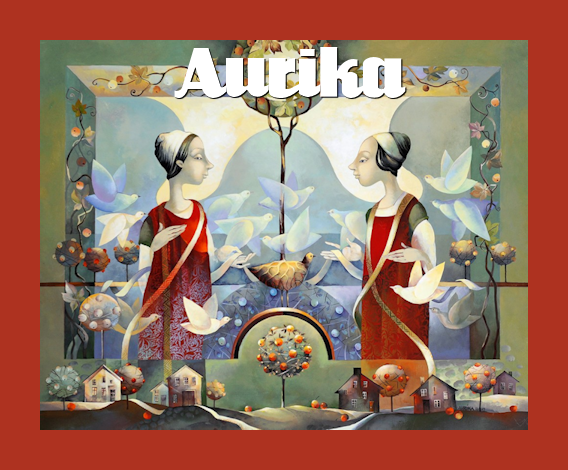

 Vertalingen
Vertalingen